SAP BODS - Создание и обновление репозитория
Чтобы создать репозиторий BODS, у вас должна быть установлена база данных. Вы можете использовать SQL Server, базу данных Oracle, My SQL, SAP HANA, Sybase и т. Д.
Создание репозитория
Вы должны создать следующих пользователей в базе данных при установке BODS и для создания репозиториев. Эти пользователи должны входить на разные серверы, такие как CMS Server, Audit Server и т. Д.
Создание пользовательских группировок, идентифицированных Bodsserver1
- Grant Connect to BODS;
- Предоставить BODS создание сеанса;
- Предоставить DBA BODS;
- Предоставить BODS возможность создать любую таблицу;
- Предоставить BODS возможность создания любого представления;
- Разрешить удаление любой таблицы в BODS;
- Предоставить возможность сбросить любой вид на BODS;
- Предоставить BODS Вставить любую таблицу;
- Предоставить BODS обновить любую таблицу;
- Предоставить BODS удалить любую таблицу;
- ИЗМЕНИТЬ НЕОГРАНИЧЕННУЮ КВОТУ ПОЛЬЗОВАТЕЛЯ ДЛЯ ПОЛЬЗОВАТЕЛЕЙ;
Создать пользовательскую CMS, идентифицированную CMSserver1
- Грант на подключение к CMS;
- Предоставить CMS создание сеанса;
- Предоставить DBA для CMS;
- Предоставить CMS возможность создать любую таблицу;
- Предоставить CMS возможность создания любого представления;
- Разрешить удаление любой таблицы в CMS;
- Предоставить возможность отказаться от просмотра в CMS;
- Разрешить вставку любой таблицы в CMS;
- Разрешить обновление любой таблицы в CMS;
- Разрешить CMS удалить любую таблицу;
- ИЗМЕНИТЬ НЕОГРАНИЧЕННУЮ КВОТУ CMS ПОЛЬЗОВАТЕЛЯ ДЛЯ ПОЛЬЗОВАТЕЛЕЙ;
Создать пользователя CMSAUDIT, идентифицированного CMSAUDITserver1
- Грант на подключение к CMSAUDIT;
- Предоставить CMSAUDIT создание сеанса;
- Предоставить администратору баз данных CMSAUDIT;
- Предоставить CMSAUDIT возможность создать любую таблицу;
- Предоставить CMSAUDIT возможность создания любого представления;
- Разрешить удаление любой таблицы в CMSAUDIT;
- Предоставить CMSAUDIT возможность перетащить любой просмотр;
- Предоставить CMSAUDIT возможность вставить любую таблицу;
- Предоставить CMSAUDIT обновление любой таблицы;
- Предоставить CMSAUDIT удалить любую таблицу;
- ИЗМЕНИТЬ НЕОГРАНИЧЕННУЮ КВОТУ ПОЛЬЗОВАТЕЛЯ CMSAUDIT ДЛЯ ПОЛЬЗОВАТЕЛЯ
Для создания нового репозитория после установки
Step 1 - Создать базу данных Local_Repoи перейдите в Диспетчер репозитория служб данных. Настройте базу данных как локальный репозиторий.

Откроется новое окно.
Step 2 - Введите данные в следующие поля -
Тип репозитория, Тип базы данных, Имя сервера базы данных, Порт, Имя пользователя и пароль.

Step 3 - Щелкните значок Createкнопка. Вы получите следующее сообщение -

Step 4 - Теперь войдите в Central Management Console CMC в SAP BI Platform с именем пользователя и паролем.
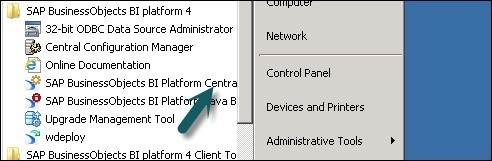
Step 5 - На главной странице CMC щелкните Data Services.

Step 6 - Из Data Services меню, нажмите Configure a new Data Services Репозиторий.

Step 7 - Введите данные, как указано в новом окне.
- Имя репозитория: Local_Repo
- Тип базы данных: SAP HANA
- Имя сервера базы данных: лучший
- Имя базы данных: LOCAL_REPO
- Имя пользователя:
- Password:*****

Step 8 - Нажмите кнопку Test Connection и в случае успеха нажмите Save. После сохранения он появится на вкладке «Репозиторий» в CMC.
Step 9 - Применить права доступа и безопасность к локальному репозиторию в CMC → User and Groups.
Step 10 - После предоставления доступа перейдите в Конструктор служб данных → Выбрать репозиторий → Введите имя пользователя и пароль для входа.

Обновление репозитория
Чтобы обновить репозиторий, выполните следующие действия.
Step 1 - Чтобы обновить репозиторий после установки, создайте базу данных Local_Repo и перейдите в Диспетчер репозитория служб данных.
Step 2 - Настроить базу данных как локальный репозиторий.

Откроется новое окно.
Step 3 - Введите данные в следующие поля.
Тип репозитория, Тип базы данных, Имя сервера базы данных, Порт, Имя пользователя и пароль.

Вы увидите результат, как показано на скриншоте ниже.
